Shubhasiz, ko'pchiligingiz shaxsiy parametrlardan foydalanishda kamida bir marta ishga tushirish parametrlaridan foydalangansiz Windows ilovalari masalan, oynada biron bir ilovani ishga tushirish kerak bo'lganda. Oynali rejim uchun mos sozlamalarda siz "-window" variantlarini yozishingiz mumkin va dastur oynada ishga tushirilgan. Dasturning o'zida qulay sozlamalar bo'lmasa ham, ishga tushirish parametrlarini yorliqning xususiyatlari orqali o'zgartirish mumkin edi. Buning uchun dastur yorlig'ini o'ng tugmasini bosib, "Xususiyatlar" ni tanlab, keyin kerakli parametrlarni tegishli qatorga yozish kerak edi. Steam -ni ishga tushirish variantlari xuddi shunday ishlaydi. Steam -da ishga tushirish variantlarini qo'llash uchun siz o'yinlar kutubxonasini topishingiz kerak. Bu orqali amalga oshiriladi Yuqori menyu Steam mijozi.

O'yinlar kutubxonasiga kirganingizdan so'ng, parametrlarni o'rnatmoqchi bo'lgan dasturni bosing. Keyin "Xususiyatlar" ni tanlang.
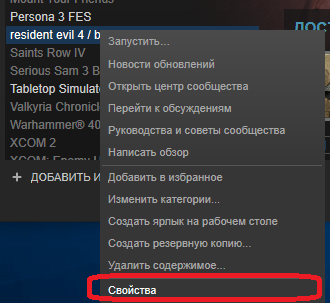
Ko'rsatilgan oynada "Ishga tushirish parametrlarini o'rnatish" bandini tanlang.
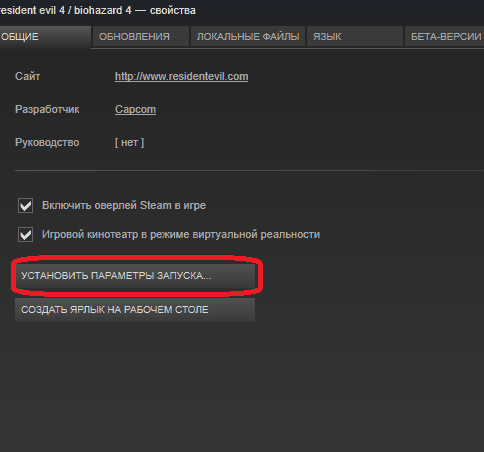
Ishga tushirish parametrini kiritish liniyasi paydo bo'ladi. Parametrlar quyidagi formatda kiritilishi kerak:
Yuqoridagi misolda ishga tushirishning 2 parametri kiritiladi: noborder va past. Birinchi parametr dasturni ishga tushirish uchun javobgardir oynali rejim va ikkinchi parametr ilovaning ustuvorligini o'zgartiradi. Boshqa parametrlar ham xuddi shunday kiritiladi: avval defis, keyin parametr nomini kiritish kerak. Agar siz bir vaqtning o'zida bir nechta parametrlarni kiritishingiz kerak bo'lsa, ular bo'sh joy bilan ajratilgan. Shuni ta'kidlash kerakki, barcha parametrlar hamma o'yinlarda ham ishlamaydi. Ba'zi parametrlar faqat tanlangan o'yinlarda ishlaydi. Deyarli barcha ma'lum parametrlar Valve o'yinlarida ishlaydi: Dota 2, CS: GO, Left 4 Dead. Bu erda eng ko'p ishlatiladigan parametrlar ro'yxati:
To'liq - to'liq ekran rejimi o'yinlar;
- oyna - oynali o'yin rejimi;
-noborder - ramkasiz oynadagi rejim;
-low - dastur uchun past ustuvorlikni belgilang (agar siz kompyuterda boshqa biror narsa ishlatayotgan bo'lsangiz);
-yuqori - dastur uchun yuqori ustuvorlikni belgilang (o'yin samaradorligini yaxshilaydi);
-refresh 80 - monitorning yangilanish tezligini Gts chastotasida sozlash. Ushbu misolda 80 Hz o'rnatilgan;
-burun - o'yindagi ovozni o'chirish;
-nosync - vertikal sinxronlashni o'chirib qo'yish. Kirish kechikishini kamaytirishga imkon beradi, lekin rasm silliq bo'lmasligi mumkin;
-konsol - o'yinda konsolni yoqing, uning yordamida siz turli buyruqlarni kiritishingiz mumkin;
- xavfsiz - yoqish xavfsiz rejim... Agar o'yin boshlanmasa yordam berishi mumkin;
-w 800 -h 600 -800 x 600 pikselli ilovani ishga tushiring. Siz kerakli qiymatlarni belgilashingiz mumkin;
- rus tili - agar mavjud bo'lsa, o'yinda rus tilini o'rnatish.
O'yinni oyna rejimida ishga tushirish, eski o'yinlar yangi operatsion tizimlarga o'rnatilganda muhim bo'ladi. O'shanda ruxsat berish muammosi paydo bo'ladi, chunki bir necha yil oldin chiqarilgan ilovalar dahshatli sifatli to'liq joylashuvda ishlaydi. O'yinning derazali rejimga o'tishining yana bir sababi - fitna. Agar siz kutilmaganda ofis ishidan chalg'ib qolsangiz, derazalar orasidan tezda o'tish oson bo'lmaydi. Keling, o'yinni oyna rejimida qanday bajarish kerakligini, bugungi kunda buning uchun qanday usullar mavjudligini va ulardan qaysi ilovalarda foydalanish mumkinligini batafsil ko'rib chiqaylik.
Oynali rejim uchun klaviatura yorliqlari
Eng oddiy va qulay tarzda ko'p o'yinlar uchun Alt + Enter tugmalar birikmasi yordamida ishga tushiriladi. Ammo boshqa bir nechta o'yinlar turli xil klaviatura yorliqlarini taniydi. Ular haqida "O'yin sozlamalari" bo'limida bilib olishingiz mumkin.
Agar o'yin ko'rsatilgan klaviatura yorliqlariga javob bermasa va sozlamalarda boshqasi bo'lmasa, quyidagi usuldan foydalaning.
Ilova yorlig'ini o'ng tugmasini bosing. Manzil satriga "-window" deb yozing. Siz ko'rsatgan o'zgarishlar kuchga kirishi uchun ularni saqlashingiz kerak. Ba'zi o'yinlar o'zgartirilgan manzilga javob bermasligi mumkin - keyin "-w" ob'ektini katakka qo'shing.
Sozlamalar orqali siz o'yinni derazaga kamaytirishga imkon beradigan tezkor tugmachalarni bilib olishingiz mumkin. Ular maxsus maydonlarni ham o'z ichiga olishi mumkin, katakchalarni belgilab, siz o'yinni kamaytirasiz.
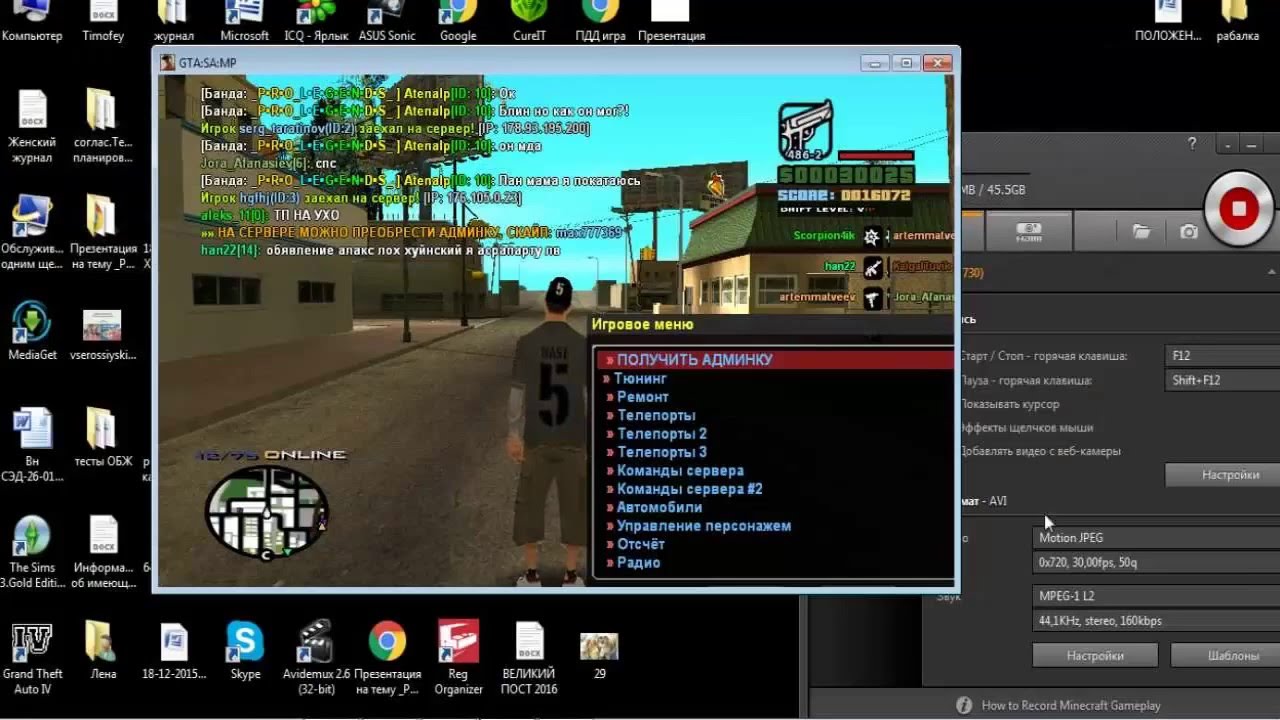
Uchinchi tomon dasturlari va emulyatorlari
Agar yuqoridagi usullarning hech biri o'yinni derazaga kamaytirishga imkon bermasa, yordamdan foydalanishingiz mumkin qo'shimcha dasturlar dasturni kechiktirmasdan kamaytirish uchun maxsus mo'ljallangan. Eng samarali bo'lganlar orasida D3DWindower xitoylik ishlab chiqish bor. Ilovani minimallashtirish uchun quyidagilarni bajaring:
- Tarqatish to'plamini yuklab oling, o'rnatish bo'yicha barcha ko'rsatmalarga amal qiling.
- Plyusni bosish va o'yin bilan faylni tanlash orqali siz uni dasturga qo'shasiz.
- Dastur nomidan LMB -ni bosing, keyin yopiq papkani bosing - va sozlamalar ochiladi.
- Sozlamalarda oynaning kengligi va balandligini o'zingiz belgilang.
- Pastki o'ng burchakda tugmani bosing va D3DHook.dll fayli bo'lgan papkani tanlang.
- Belgilangan parametrlarni saqlang va oynaning burchagidagi uchinchi tugmani bosing.
Agar barcha operatsiyalar to'g'ri bajarilgan bo'lsa, dastur darhol o'yinni derazali rejimda o'z -o'zidan ishga tushiradi.

O'yinni oyna rejimida boshqarishga imkon beradigan yana bir variant - bu emulyator. Lekin belgilangan usul hamma uchun mos emas, chunki emulyator dasturlari kompyuter va operatsion tizim imkoniyatlariga jiddiy talablar qo'yadi.
Ko'p foydalanuvchilar oynali rejimda o'ynashni afzal ko'rishadi. Shunday qilib, siz tezda ilovani minimallashtirishingiz va ishga kirishingiz mumkin, yoki agar mavjud bo'lsa, o'yinni pastroq aniqlikda boshlashingiz mumkin zaif kompyuter... Qanday bo'lmasin, bu xususiyat hamma uchun juda foydali bo'ladi va uni qanday yoqishni bilish har qanday kompyuter foydalanuvchisi uchun foydali bo'ladi. Keling, o'yinni turli platformalarda oyna rejimida qanday boshqarishni ko'rib chiqaylik.
Hamma yo'llar
O'yinlarni oynada ishga tushirishning barcha variantlarini quyidagi toifalarga bo'lish mumkin.
- Tugmalar birikmalaridan foydalanish;
- Buyruqni bajariladigan fayl xususiyatlarida ishlatish;
- O'yinning funktsional imkoniyatlaridan foydalanish;
- Uchinchi tomon dasturlari orqali.
Biz barcha usullarni bosqichma-bosqich ko'rsatmalar shaklida tahlil qilamiz.
Standart kombinatsiyalar
Ishlatiladigan klaviatura yorliqlarini ko'rib chiqing operatsion tizim Windows va MacOS. Eng keng tarqalgan va standart variant - Alt + Enter tugmalarini bosish. Siz o'yinni boshlashingiz va uning oynasiga o'tishingiz kerak. Keyin Alt + Enter tugmalarini bosing, shundan so'ng dastur oyna rejimiga o'tadi.
Shuningdek, operatsiya xonasida Windows tizimi boshqa klaviatura yorliqlari mavjud. Windows 7, 8 yoki 10 -dagi o'yinlarda oyna rejimini yoqish uchun F11 yoki Ctrl + F tugmalarini bosishingiz mumkin.
MacOS boshqa klaviatura yorliqlaridan foydalanadi, chunki yuqorida aytib o'tilgan tugmalar Apple maketida mavjud emas. Bu erda faqat buyruq + M tugmachasini bosing, shundan so'ng har qanday dastur oyna rejimiga o'tadi.
Biroq, bu tugmalar birikmalarining hammasi ba'zi hollarda yordam bermasligi mumkin. Gap shundaki, aksariyat zamonaviy o'yinlarda standart oynaga o'tish ishlamaydi. Keling, o'yinni uchinchi tomon usullari yordamida oyna rejimida qanday boshqarishni aniqlaylik.

Parametrlarni kiritish
Darhol ta'kidlash kerakki, bu variant ko'p hollarda eski o'yinlar bilan ishlaydi. Buning uchun sizga dastur yorlig'i va uning xususiyatlari kerak bo'ladi. Belgini o'ng tugmasini bosing va menyuda "Xususiyatlar" bo'limiga o'ting.
Yorliq yorlig'ini bosing va ob'ekt maydonini toping. Bu erda -window buyrug'ini kiritish kerak. Ba'zi o'yinlar -w yoki -win variantlarini qabul qiladi. Siz ulardan qaysi biri arizangizga tegishli ekanligini faqat tajriba orqali bilib olishingiz mumkin. Agar buyruq mos kelmasa, o'yin to'liq ekran rejimida ham boshlanadi.
O'yinni oyna rejimida o'tkazishning yana bir varianti - moslik sozlamalarini o'ylab ko'rish. Xuddi shu oynada yorliq sozlamalari bilan "Moslik" yorlig'iga o'ting. Yorliqda "To'liq ekranli optimallashtirishni o'chirish" bandini toping va yoniga belgi qo'ying.

O'yin sozlamalariga o'tish
Agar yuqoridagi variantlarning barchasi yordam bermagan bo'lsa, siz dasturning o'zida sozlamalar ro'yxatini ko'rib chiqishingiz kerak. Ko'pgina o'yinlar har qanday qo'llab -quvvatlanadigan piksellar sonida oynali rejimga o'tish imkoniyatiga ega.
Odatda bu parametr grafik yoki o'yin sozlamalari bo'limida joylashgan. O'yinni oyna rejimida boshlashdan oldin, mos ekran o'lchamini tanlang. Parametrlarni o'rnatgandan so'ng, o'zgarishlarni qo'llash va saqlashni unutmang, shunda dastur keyingi safar belgilangan sozlamalar bilan boshlanadi.
Ammo o'yin ichidagi parametrlarda bunday sozlamalar bo'lmasa yoki ular yoqilmagan bo'lsa / to'g'ri ishlamasa nima bo'ladi? Bunday holda siz konfiguratsiya fayllarida parametrlarni o'rnatishga urinib ko'rishingiz mumkin.
Deyarli barcha o'yinlar sozlamalar ro'yxatini alohida konfiguratsiya fayllarida saqlaydi. Ularni fayl papkasida yoki saqlash katalogida topish mumkin. Ularni ko'pincha konfiguratsiya yoki shunga o'xshash so'zlar deb atashadi. Ularni standart Windows Notepad bilan ochish va o'zgartirishlar kiritish kerak.
O'yinni oyna rejimida shu tarzda ochishdan oldin, shunday qiling zaxira nusxalari barcha sozlamalarni asl holatiga qaytarish uchun fayllar va konfiguratsiyalarni saqlaydi. Keyin konfiguratsiyani oching va oynasi yoki shunga o'xshash nomli satrlarni qidiring. = Belgisidan keyin siz 0 o'rniga 1 ni o'rnatishingiz kerak. Agar siz to'liq ekranli parametrni topgan bo'lsangiz, bu erda siz 1 ni 0 ga o'zgartirishingiz kerak. Bir birlik rejimlardan birini yoqadi, nol esa uni o'chiradi. Shundan so'ng, dasturni yana oynada ishga tushirishga urinib ko'ring.

Uchinchi tomon dasturiy ta'minot
Agar siz yuqoridagi usullardan foydalanib o'yinni oyna rejimida qanday ochishni bilmasangiz, funksionallikni sinab ko'ring uchinchi tomon dasturlari... Ulardan biri Xitoyning D3DWindower yordam dasturi. Siz uni Internetda bepul yuklab olishingiz mumkin. Dasturni ishga tushiring va quyidagi bosqichlarni bajaring:
- + Belgisini bosing.
- Ochilgan oynada papkani tanlang to'g'ri o'yin, shundan so'ng u ro'yxatda paydo bo'ladi.
- Sozlamalarga o'tish uchun yopiq papka belgisini bosing.
- Keyin, oynaning kengligi va balandligini belgilang.
- Belgini belgilang.
- Pastki o'ng burchakdagi tugmani bosing va D3DHook.dll faylini tanlang.
- O'zgarishlarni saqlang va o'yinni qayta boshlang.
Endi dasturni ishlab chiquvchilar bunday sozlamani bermasa ham, dasturni oyna rejimida ochishga majbur qilish kerak.
Ammo, agar bu usul sizga yordam bermagan bo'lsa, unda siz aniq o'yin uchun echimni Internetdan qidirishingiz kerak. Ko'pincha loyihalar o'ziga xos xususiyatlar, rejimlar va xatolar bilan chiqariladi. Agar siz o'yin o'ynashni xohlasangiz, barcha asosiy xato va xususiyatlarni bilishingiz kerak. U erda siz derazali rejim haqida va uni sozlashingiz mumkinligi haqida o'qiysiz. Internetda boshqa usullarni qidirishdan oldin ko'rsatmalarimizdagi barcha usullarni sinab ko'ring. Endi siz o'yinni kalitlar, dasturlar va variantlar yordamida qanday oynali qilishni bilasiz.
Ko'p o'yinni sevuvchilar oyna rejimida o'ynashni yaxshi ko'radilar. Va ishda, siz o'ynayotgan xo'jayindan yashirish uchun, ko'p odamlar derazada o'ynashni afzal ko'rishadi, agar biror narsa yuz bersa, ular sichqoncha yordamida tezda boshqa oynaga o'tishlari mumkin. Yoki eski o'yinlarni oynada o'ynash ancha qulayroq, chunki maksimal aniqlik unchalik yuqori emas. Men oyna rejimiga o'tish usullarini taklif qilaman. Sinab ko'ring, ikkilanmang. Siz uchun aniq bir narsa:
Shunday qilib, oyna rejimiga o'tish usullari:
1. Eng ibtidoiy usul- o'yinni boshlang, so'ng ALT va Enter tugmachalarini bosing. Ba'zi o'yinlar, bu kombinatsiyaga, masalan, oyna rejimiga o'tish chaqirig'i kabi, javob beradi.
2. Yo'l yanada murakkab... Agar sizda yo'q bo'lsa, o'yin stolida yorliq yarating.
Yorliqni bosing o'ng tugmasini bosing sichqonchani bosing va "Xususiyatlar" yoki "Xususiyatlar" deb nomlang.
Masalan: "C: \ Program Files (x86) \ snowball.ru \ MassEffectGold \ MassEffect.exe" edi.
"C: \ Program Files (x86) \ snowball.ru \ MassEffectGold \ MassEffectLauncher.exe" oynasiga aylandi.
Xususiyatlarga kirish va chiqish. Ushbu yorliq yordamida o'yinni boshlang.
Bu erda tuzoq: ba'zi o'yinlar, hatto "oynani" olib tashlasangiz ham, derazada ishlaydi. Buni tuzatish uchun, "oyna" o'rniga "to'liq ekran" yozing.
3. O'rnatilgan usul. Hech narsa ixtiro qilishning hojati yo'q. Ko'pgina o'yinlar, ayniqsa zamonaviy o'yinlar, odatdagidek, oyna rejimida o'yinlarni qo'llab -quvvatlaydi. Sozlamalarda kerakli elementni topish va katakchani belgilash kifoya.
4. Agar hamma narsa muvaffaqiyatsiz bo'lsa. Xo'sh, bu erda siz maxsus o'yin forumida yoki Internetda, ma'lum bir o'yin ishga tushiriladimi, qidirishingiz kerak. Odatda, agar oyna rejimi o'yinga o'rnatilgan bo'lsa, ishlab chiquvchi bu haqda hamma joyda - ayniqsa o'yin veb -saytida karnay -surnay qiladi.
5. Agar o'yin oyna rejimida sekinlasha boshlasa - to'liq ekran rejimiga o'ting. Bu shuni anglatadiki, sizning kompyuteringiz o'yinni bajara olmaydi (g'alati darajada - oynada o'ynash uchun ko'proq resurslar talab qilinishi mumkin) yoki o'yin kompyuter bilan kurasha olmaydi (ishlab chiquvchi o'yinni optimallashtirmagan yoki hatto sinovdan o'tkazmagan. oyna rejimi).
